目录
Cobbler是一个Linux服务器安装的服务,可以通过网络启动的方式来快速安装、重装物理服务器和虚拟机,同时还可以管理DHCP,DNS等。
一、实验准备
- 一台Linux服务器(Centos7系统, IP:192.168.163.10)
- 一台空白虚拟机
- 需要连接上互联网,且虚拟机都使用NAT模式
- 官网:http://cobbler.github.io/
- 相关软件包:链接:https://pan.baidu.com/s/1HfwJtUD41oNtDePdMfS4ug
提取码:ke0u
二、相关服务
- cobbler :用来快速建立Linux网络安装环境
- dhcp :用来为空白主机自动分配IP地址
- tftp-server :提供引导镜像文件的下载
- pykickstart :实现无人值守安装
- httpd :作为控制台程序运行
- rsync :实现数据同步
- xinetd :提供访问控制、加强的日志和资源管理功能
三、实验步骤
1、导入epel源
rmp -ivh epel-release-latest-7.noarch.rpm #安装依赖包
yum list #自动加载在线更新源


在线更新源东西比较多,这里就截个命令图。

2、安装Cobbler以及其相关服务软件包
yum install -y cobbler dhcp tftp-server pykickstart httpd rsync xinetd

3、修改cobbler主配置文件
vim /etc/cobbler/settings
#修改以下几项
next_server: 192.168.163.10 #指向tftp服务器的IP,即本机IP
server: 192.168.163.10 #指向cobbler服务器的IP,即本机IP
manage_dhcp: 1 #让cobbler管理dhcp服务
manage_rsync: 1 #让cobbler管理rsync服务
manage_tftpd: 1 #让cobbler管理tftp服务

4、启动相关服务并关闭防火墙和selinux
systemctl start httpd.service #开启httpd服务
systemctl start cobblerd.service #开启cobbler服务
systemctl stop firewalld
setenforce 0

5、使用cobbler check 命令对Cobbler做检查设置,查询还需要更改配置的项目
cobbler check

6、开启tftp服务和rsync服务
(1)修改tftp的配置文件
vim /etc/xinetd.d/tftp
disable = no

(2)开启服务
systemctl restart xinetd.service
systemctl start rsyncd.service

7、下载引导操作系统文件
cobbler get-loaders

8、设置Cobbler用户初始密码
(1)使用盐值加密方式生成密钥
openssl passwd -1 -salt '123456' '123456'

(2)将生成的密钥加入Cobbler配置文件中
vim /etc/cobbler/settings
default_password_crypted: "$1$123456$wOSEtcyiP2N/IfIl15W6Z0" #将生成的秘钥替换这行“”里的内容

9、配置dhcp服务
(1)修改Cobbler管理dhcp服务的模板文件
vim /etc/cobbler/dhcp.template
subnet 192.168.163.0 netmask 255.255.255.0 {
option routers 192.168.163.2; #修改网关
option domain-name-servers 192.168.163.2; #修改DNS,如果网卡使用的是dhcp模式,可通过nslookup 127.0.0.1 | grep server 查询DNS地址
option subnet-mask 255.255.255.0;
range dynamic-bootp 192.168.163.100 192.168.163.200; #修改地址池

(2)将配置好的模板文件同步到DHCP服务的配置文件中
cobbler sync

(3)重启DHCP服务
systemctl restart dhcpd.service

10、导入ISO镜像文件
(1)挂载镜像文件
mount /dev/sr0 /mnt
(2)导入iso镜像中的Linux 内核、初始化镜像文件
cobbler import --path=/mnt/ --name=CentOS-7-x86_64 --arch=x86_64
#参数说明
#--path 表示镜像所挂载的目录
#--name 表示为安装源定义的名字
#--atch 表示指定安装源的系统位数
#默认导入存放路径为/var/www/cobbler/ks_mirror/CentOS-7-x86_64


(3)查看内核和初始化文件是否在在tftp-server 共享目录中
yum install -y tree #系统默认没有安装,需手动安装tree
tree /var/lib/tftpboot/images #查看文件是否存在
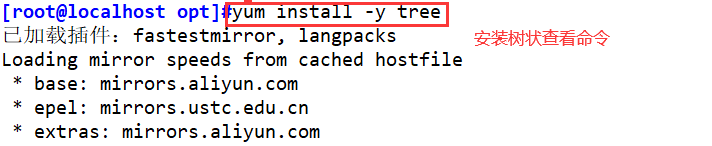

11、重启所有服务
systemctl restart cobblerd.service
systemctl restart dhcpd.service
systemctl restart xinetd.service
systemctl restart httpd.service
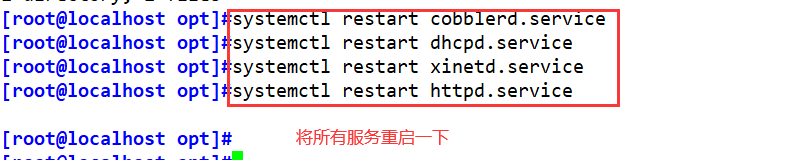
12、再用cobbler check 对Cobbler做检查设置

13、所有配置完成后开启空白主机即可自动安装系统




- 此安装方式为最小化安装,安装的系统只有字符界面
- 登录账户:root 密码:abc123
 因为公司内部服务器都是字符界面,所以这里就不写安装图形界面的步骤了。
因为公司内部服务器都是字符界面,所以这里就不写安装图形界面的步骤了。
























 751
751











 被折叠的 条评论
为什么被折叠?
被折叠的 条评论
为什么被折叠?








